Windows Server2012-バックアップ管理
この章では、インストールと構成を行います Backup これは以前のバージョンとあまり変わらない。
に Install the backup 機能については、以下の手順に従う必要があります。
Step 1 −サーバーマネージャー→管理→役割と機能の追加→次へ→チェック Role-based または feature-based installation ボックス→次にチェックします Select a server from the server pool ボックスをクリックし、[次へ]をクリックします。
これがすべて完了したら、 Windows Backup Server 次のスクリーンショットに示すように、ボックスをクリックし、[次へ]をクリックします。

Step 2 −クリック Install 次に、プロセスが終了するのを待ちます。

さあ、行きましょう Configure the Backup 以下の手順に従う必要があります。
Step 1 −に移動 Server Manager →ツール→WindowsServerバックアップ。

Step 2 −をクリックします Backup Schedule… 左側のパネルで、またはをクリックします Action 次のスクリーンショットに示すように、画面の上部にあります。

Step 3 − [次へ]をクリックします。

Step 4−ファイルまたはフォルダをバックアップしたい場合は、カスタムファイルをクリックできますが、この場合、サーバーの完全バックアップを実行します。したがって、最初のオプションをクリックする必要がありますFull server (recommended) 次に、[次へ]をクリックします。

Step 5 − 1日に1回バックアップを行う必要があるため、最初のオプションと適切な時間を選択します。これは通常、夜間に推奨されます→次へ。

Step 6 −クリックしないでください Back Up to a shared network folder バックアップをバックアップするサーバーのどこかにバックアップを保存してから、[次へ]をクリックする必要があるためです。

Step 7 −その場所に、共有フォルダーのパスを入力してから→[次へ]を入力します。

Step 8 −ここに置く必要のある共有フォルダのユーザー名とパスワードを尋ねる資格情報テーブルがポップアップ表示され、→[OK]をクリックします。
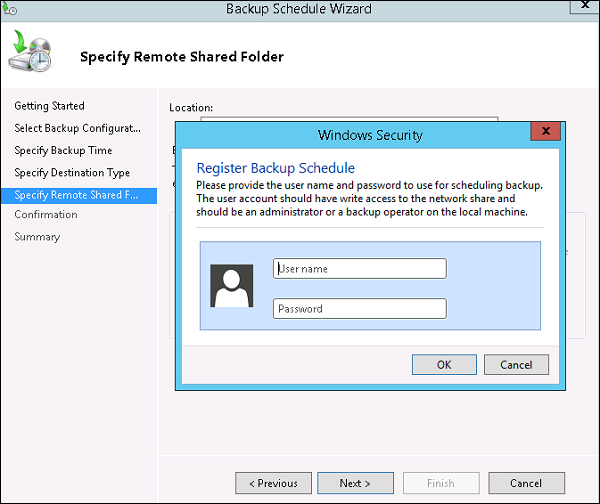
Step 9 − [完了]ボタンをクリックします。

Step 10 −これで、バックアップが正常に作成されたかどうかのステータスを示すウィンドウが表示されます。これは、次のスクリーンショットで確認できます。
